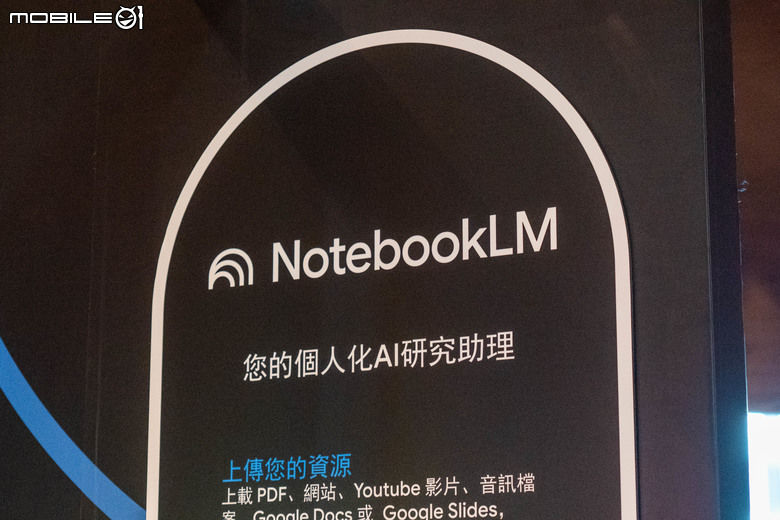kayusumi wrote:
到ddwrt的官方網...(恕刪)
已經是刷了~
大概用一下無線...
感覺無線只有到150Mbps
還有NAS沒辦法對外連線(可能要重設)
現在想刷回原廠韌體 = =
已經成功刷回了!!
先下載
http://depositfiles.com/en/files/orv90dbqt
USB隨身碟放入剛剛下載的原廠韌體
有人說不要去下載TP原廠網頁韌體,所以心臟小顆者不建議下載TP原廠網頁韌體使用
DD-WRT部分
1.開啟USB的功能,用DD-WRT去掛載USB隨身碟,用/mnt功能
2.開啟telnet功能
刷回原廠操作部分
1.USB隨身碟插入TP-WR1043ND分享器
2.進入命令提示字元 , telnet 192.168.1.1
Username is "root" and password is "admin". (如果密碼沒有通過就建議reset鈕按下去)
3.mtd -e linux -r write /mnt/tplink.bin linux
畫面就會顯示
Unlocking linux ...
Erasing linux ...
訊息等等
大概要幾分鐘的時間等待,這時候千萬別急,請耐心等待
完成後,瀏覽器就會出現沒有連接網頁線的訊息
就完成刷回原廠韌體,接下來再去原廠韌體下載新版的
再刷一次就到最新版本
參考看看~我是刷成功回來了!
bv8af2 wrote:
真是感謝喔! 都搞定...(恕刪)
Hi,我試出來了,我是以WinSCP這個軟體達成的
首先到伺服器->USB
勾完之後把USB drive插上去(這邊注意格式,NTFS是無法使用的)
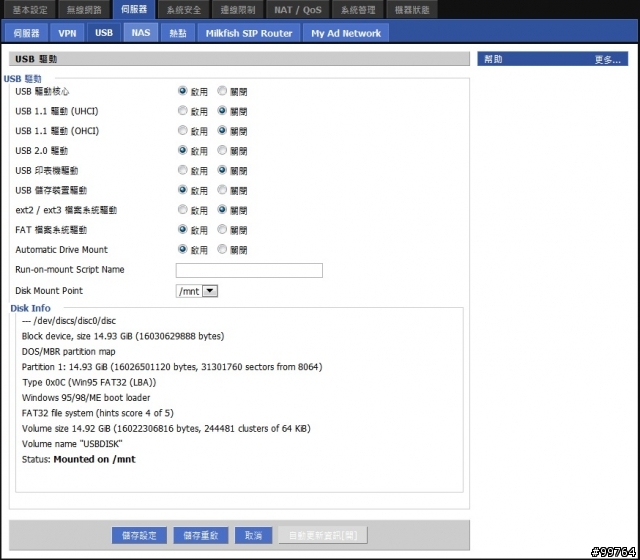
然後系統管理->基本管理
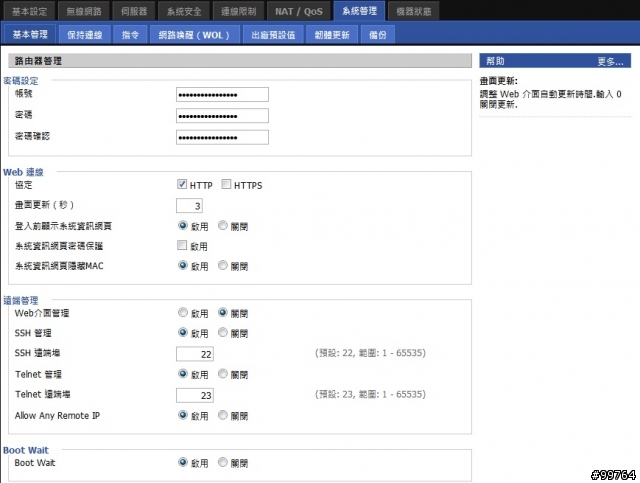
安裝WinSCP後,輸入AP的IP (192.168.1.1 22)
帳號:root / 密碼:AP管理密碼,確定之後忽略警告提示
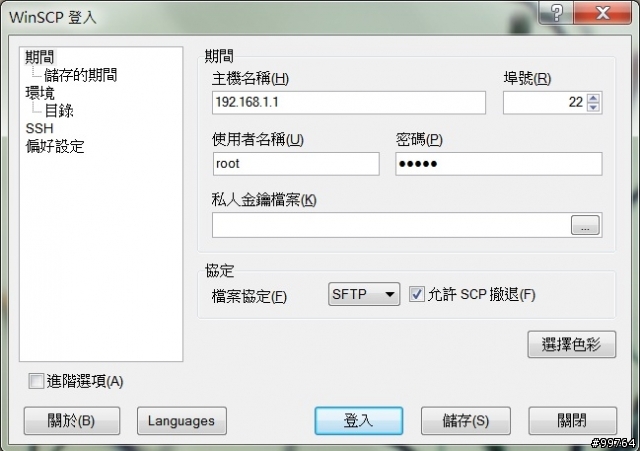
注意根目錄的地方,請找到第一張圖的目錄,
WinSCP打開是掛在/tmp下面,這邊是DDWRT的RAM drive喔!
以第一張圖為例我是選/mnt,所以找到/mnt,再來就跟平常的ftp一樣了
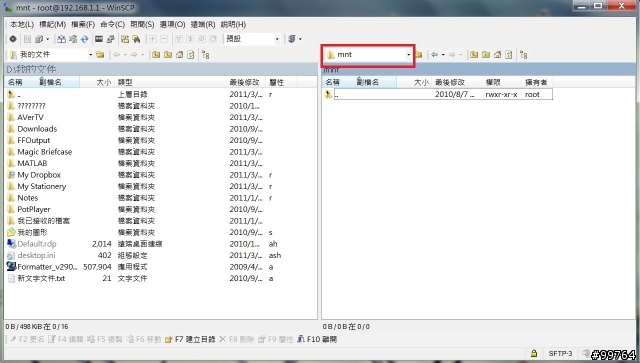
傳輸速度上差強人意,我是用XT Boost 16G
寫入約1MB/s,讀取1.4MB/s
或許跟使用的軟體有關係
ddwrt-wiki
上面網址有列出其他的使用方式
-------------------------------------------
後來又用了另一個方式(NAS),這個方式快多了
也是一樣先到伺服器->USB掛完之後
至伺服器->NAS勾選
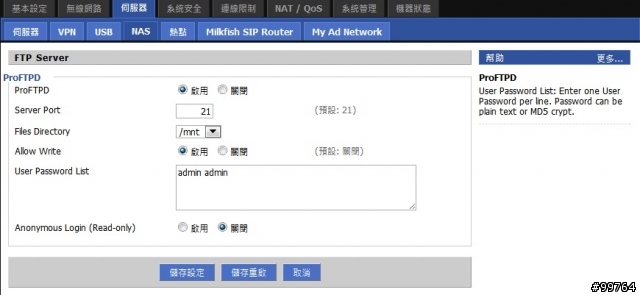
然後儲存重啟,就可以用認到USB drive了
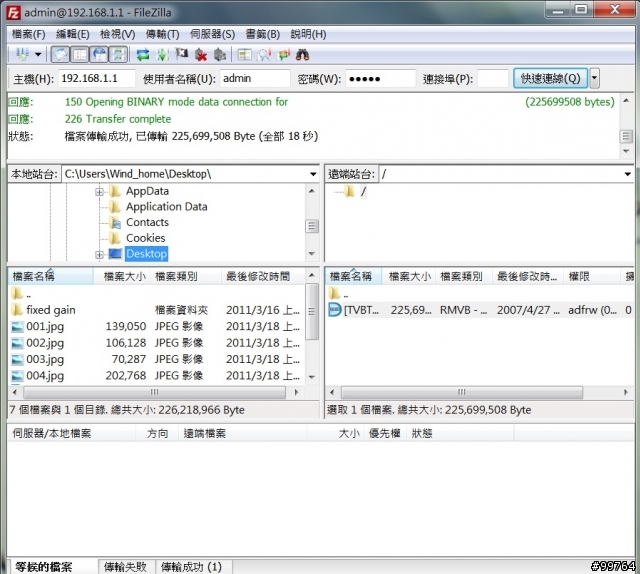
嘗試上傳了一個545MB的檔案,耗時76秒,下載則約44秒
所以讀寫大概7.17MB/s / 12.38MB/s
關閉廣告